Trình điều khiển đồ họa Hiển thị Bộ điều hợp Hiển thị Cơ bản của Microsoft? Cách khắc phục
PC chạy Windows 10 của bạn có hiển thị Bộ điều hợp hiển thị cơ bản của Microsoft(Microsoft Basic Display Adapter) làm trình điều khiển cạc đồ họa(graphics card driver) không? Trong một số trường hợp, điều này có nghĩa là bạn sẽ gặp phải tình trạng chất lượng hình ảnh bị hạ cấp trên màn hình máy tính của mình. Điều này bao gồm các hoạt ảnh không trôi chảy và các vấn đề về độ trễ khác.
May mắn thay, trên hầu hết các PC, bạn có thể thay đổi Bộ điều hợp hiển thị Microsoft Basic(Microsoft Basic Display Adapter) này thành Đồ họa Intel HD(Intel HD Graphics) hoặc bất kỳ cạc đồ họa nào khác mà PC của bạn sử dụng chỉ bằng một vài cú nhấp chuột dễ dàng.

Tại sao Windows 10 Hiển thị Bộ điều hợp Hiển thị Cơ bản của Microsoft(Why Windows 10 Shows Microsoft Basic Display Adapter)
Microsoft Basic Display Adapter là trình điều khiển mà Windows 10 sử dụng trong trường hợp không có ổ đĩa của nhà sản xuất cho cạc đồ họa của bạn. Khi hệ thống của bạn không tìm thấy trình điều khiển nào được cài đặt cho cạc đồ họa cụ thể của bạn, hệ thống sẽ sử dụng trình điều khiển Bộ điều hợp Hiển thị Cơ bản của Microsoft(Microsoft Basic Display Adapter) .
Người dùng thường gặp lỗi này khi nâng cấp hệ điều hành trên máy tính(upgrade the operating system on their computer) .
Windows sử dụng trình điều khiển bộ điều hợp cơ bản này để tạo đồ họa trên màn hình cho đến khi trình điều khiển cạc đồ họa thực được cài đặt.

Bạn có nên lo lắng nếu PC của bạn hiển thị Bộ điều hợp hiển thị cơ bản của Microsoft?(Should You Be Worried if Your PC Shows Microsoft Basic Display Adapter?)
Không, bạn không nên lo lắng nếu PC của bạn hiển thị Bộ điều hợp hiển thị cơ bản của Microsoft(Microsoft Basic Display Adapter) làm trình điều khiển cạc đồ họa. Đó không phải là một lỗi và các trình điều khiển này cũng tốt như bất kỳ trình điều khiển cạc đồ họa nào khác.
Tuy nhiên, vì nhà sản xuất cạc đồ họa hiểu rõ cạc của bạn hơn bất kỳ ai khác, nên nhà sản xuất có thể cung cấp cho bạn những trình điều khiển tốt hơn để tạo ra hình ảnh chất lượng cao hơn trên màn hình của bạn.
Điều đó có nghĩa là bạn nên tải các trình điều khiển thực tế từ nhà sản xuất cạc đồ họa của mình càng sớm càng tốt.
Nơi Windows 10 Hiển thị Bộ điều hợp Hiển thị Cơ bản của Microsoft(Where Windows 10 Shows Microsoft Basic Display Adapter)
PC của bạn hiển thị mục nhập Bộ điều hợp hiển thị cơ bản của Microsoft(Microsoft Basic Display Adapter) ở nhiều vị trí trên máy tính của bạn. Điều này bao gồm Trình quản lý thiết bị(Device Manager) và Công cụ chẩn đoán DirectX .
Bạn sẽ tìm thấy mục nhập này trong Trình quản lý thiết bị(Device Manager) như sau:
- Mở menu Bắt đầu(Start) , tìm kiếm Trình quản lý Thiết bị(Device Manager) và chọn Trình quản lý Thiết bị(Device Manager) trong kết quả tìm kiếm.

- Trên cửa sổ Trình quản lý Thiết bị , chọn tùy chọn (Device Manager)Bộ điều hợp hiển thị(Display adapters) .
- Trong menu Bộ điều hợp hiển thị(Display adapters) mở rộng , bạn sẽ tìm thấy mục Bộ điều hợp hiển thị cơ bản của Microsoft(Microsoft Basic Display Adapter) . Ảnh chụp màn hình bên dưới không hiển thị mục nhập vì PC của chúng tôi sử dụng trình điều khiển đồ họa UHD của Intel.(UHD)
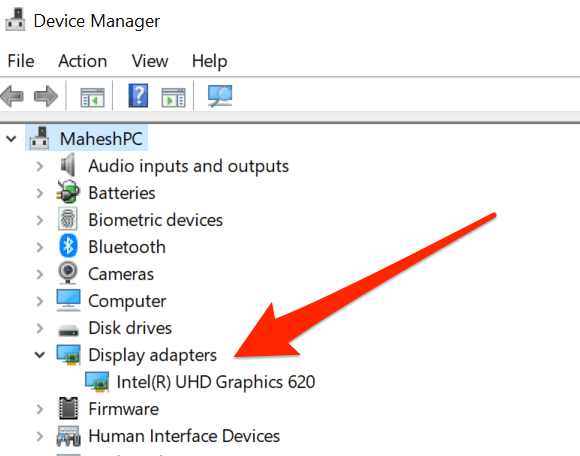
Trong Công cụ chẩn đoán DirectX(DirectX Diagnostic Tool) , bạn sẽ tìm thấy mục nhập như sau:
- Nhấn phím Windows + R cùng lúc để mở hộp Run .
- Nhập nội dung sau vào hộp Run và nhấn Enter : dxdiag

- Trong cửa sổ Công cụ chẩn đoán DirectX(DirectX Diagnostic Tool) đang mở , chọn tab Hiển thị ở trên cùng.(Display)
- Trong tab Hiển thị , dưới phần (Display)Thiết bị(Device) , hãy xem giá trị của trường Tên(Name) . Nó sẽ nói Bộ điều hợp Hiển thị Cơ bản của Microsoft(Microsoft Basic Display Adapter) . Trong ảnh chụp màn hình bên dưới, nó không nói như vậy vì PC của chúng tôi sử dụng trình điều khiển đồ họa UHD của Intel.(UHD)

Cách khắc phục khi Windows 10 hiển thị bộ điều hợp hiển thị cơ bản của Microsoft(How to Fix It When Windows 10 Displays Microsoft Basic Display Adapter)
Bây giờ bạn đã biết vị trí và lý do Windows 10 hiển thị Bộ điều hợp hiển thị cơ bản của Microsoft(Microsoft Basic Display Adapter) làm trình điều khiển cạc đồ họa.
Hãy cùng xem một số giải pháp để thay thế Bộ điều hợp hiển thị cơ bản của Microsoft(Microsoft Basic Display Adapter) bằng trình điều khiển thực tế của cạc đồ họa của bạn.
Cài đặt trình điều khiển cạc đồ họa với bản cập nhật Windows 10(Install Graphics Card Drivers With Windows 10 Updates)
Trong Windows 10, các trình điều khiển phần cứng khác nhau sẽ tự động được cài đặt(drivers are automatically installed) khi bạn cập nhật PC của mình. Các bản cập nhật Windows 10 này mang theo trình điều khiển cần thiết cho máy tính của bạn, giúp các thiết bị khác nhau hoạt động với PC của bạn dễ dàng hơn.
Miễn là cạc đồ họa của bạn đến từ một nhà sản xuất bao gồm trình điều khiển của họ trong các bản cập nhật Windows , bạn có thể sử dụng phương pháp này. (Windows)Hầu hết các nhà sản xuất card đồ họa danh tiếng như Intel , Nvidia và AMD đều được hỗ trợ.
Để cài đặt trình điều khiển cạc đồ họa với các bản cập nhật Windows :
- Nhấn phím Windows + I cùng lúc để mở Cài đặt(Settings) .
- Chọn Cập nhật & Bảo mật(Update & Security) ở cuối cửa sổ Cài đặt .(Settings)

- Chọn Windows Update từ thanh bên ở bên trái.
- Trong ngăn bên phải, chọn Kiểm tra các bản cập nhật(Check for updates) .

- Nếu có bất kỳ bản cập nhật nào, hãy cài đặt chúng.
- Khởi động lại PC của bạn.
Để xác nhận trình điều khiển cạc đồ họa của bạn đã được thay thế, hãy sử dụng Trình quản lý Thiết bị(Device Manager) hoặc quy trình Công cụ chẩn đoán DirectX(DirectX Diagnostic Tool) được nêu ở trên.
Cài đặt trình điều khiển cạc đồ họa theo cách thủ công(Manually Install the Graphics Card Drivers)
Nếu bản cập nhật Windows không cài đặt(Windows update didn’t install) trình điều khiển cần thiết, bạn nên tải xuống trình điều khiển gốc từ trang web của nhà sản xuất cạc đồ họa của bạn và cài đặt trình điều khiển theo cách thủ công.
Trang web để tải xuống trình điều khiển phụ thuộc vào loại cạc đồ họa bạn có. Ở đây, chúng tôi sẽ hướng dẫn bạn cách tải xuống trình điều khiển cạc đồ họa cho Intel , Nvidia và AMD .
Tải xuống trình điều khiển cạc đồ họa Intel:(Download Intel Graphics Card Drivers:)
- Mở trang Intel Downloads for Graphics trong trình duyệt web của bạn.
- Nếu bạn biết những trình điều khiển nào cần tải xuống, hãy chọn những trình điều khiển đó trong danh sách và tải chúng về máy tính của bạn.

- Nếu bạn không chắc chắn về những trình điều khiển nào cần tải, hãy chọn Bắt đầu(Get started) ở trên cùng. Sau đó, cài đặt tiện ích Intel tự động tìm các sản phẩm Intel trên máy tính của bạn và cài đặt trình điều khiển của chúng cho bạn.

Tải xuống trình điều khiển cạc đồ họa Nvidia:(Download Nvidia Graphics Card Drivers:)
- Mở một tab mới trong trình duyệt của bạn và truy cập trang tải xuống của Nvidia(Nvidia’s downloads) .
- Trên trang tải xuống, sử dụng menu thả xuống để chọn kiểu cạc đồ họa cụ thể của bạn. Sau đó, chọn Tìm kiếm(Search) ở cuối menu.

- Nvidia hiển thị các trình điều khiển có sẵn. Chọn nút Tải xuống(Download) để tải trình điều khiển cụ thể xuống máy tính của bạn.

- Nhấp đúp vào(Double-click) tệp đã tải xuống để thực hiện quá trình cài đặt trình điều khiển bằng cách chọn nút Tiếp theo(Next) .
Tải xuống trình điều khiển cạc đồ họa AMD:(Download AMD Graphics Card Drivers:)
- Khởi chạy trang web Hỗ trợ và Trình điều khiển AMD(AMD Driver and Support) trong trình duyệt của bạn.
- Nếu bạn không biết kiểu cạc đồ họa của mình, hãy chọn Tải xuống ngay(Download Now) từ phần Tự động phát hiện và cài đặt bản cập nhật(Auto-Detect and Install Updates) ở trên cùng. Thao tác này tải xuống một tiện ích sẽ tự động tìm cạc đồ họa của bạn và cài đặt trình điều khiển cho nó.

- Nếu bạn biết kiểu cạc đồ họa cụ thể của mình, hãy sử dụng các menu ở cuối trang để chọn cạc của bạn, sau đó chọn Gửi(Submit) .

- Bây giờ bạn có thể tải xuống trình điều khiển cho kiểu cạc đồ họa đã chọn của mình.
- Chạy tệp đã tải xuống để cài đặt trình điều khiển trên PC của bạn.
Thay thế cạc đồ họa(Replace the Graphics Card)
Thật hiếm khi không tìm thấy trình điều khiển cạc đồ họa của bạn trong các bản cập nhật Windows hoặc trang web của nhà sản xuất cạc của bạn. Nhưng, nếu đây là trường hợp của bạn, bạn có hai lựa chọn.
Tùy chọn đầu tiên là tiếp tục sử dụng trình điều khiển Bộ điều hợp Hiển thị Cơ bản của Microsoft . (Microsoft Basic Display Adapter)Điều này sẽ giữ cho màn hình của bạn hoạt động, ít nhất.
Tùy chọn thứ hai là thay thế cạc đồ họa của bạn bằng một cái khác. Điều này có nghĩa là bạn nhận được một card đồ họa tương thích(getting a compatible graphics card) từ một nhà sản xuất có uy tín để đảm bảo bạn có được trình điều khiển cho card của mình.
Bạn(Were) có thể thay thế Bộ điều hợp Hiển thị Cơ bản của Microsoft(Microsoft Basic Display Adapter) bằng trình điều khiển thực tế cho cạc đồ hoạ của mình không? Nếu vậy, vui lòng cho chúng tôi biết phương pháp nào phù hợp với bạn trong phần bình luận bên dưới.
Related posts
Cách khắc phục lỗi “Windows không thể tìm thấy trình điều khiển cho bộ điều hợp mạng của bạn”
9 bản sửa lỗi khi Microsoft Edge tiếp tục gặp sự cố
5 bản sửa lỗi cho lỗi trình điều khiển màn hình PNP chung trong Windows 11/10
Cách sửa lỗi Microsoft Excel khi nó không phản hồi
Tải xuống Microsoft Store chậm? 9 cách để sửa chữa
DirectX là gì và tại sao nó lại quan trọng?
15 cách để sửa lỗi Microsoft Store 0x80131500
Tại sao Ntoskrnl.Exe lại gây ra CPU cao và cách khắc phục nó
Cổng USB 3.0 không hoạt động? Đây là cách khắc phục chúng
Sửa lỗi trình điều khiển Ethernet Killer bị ngừng hoạt động
Cách khắc phục lỗi “Không tìm thấy địa chỉ IP máy chủ” trong Google Chrome
Khắc phục: Máy tính xách tay sẽ không kết nối với Wi-Fi
Khắc phục: Đĩa không hệ thống hoặc lỗi đĩa trong Windows
Lệnh in sẽ không xóa trong Windows? Hơn 8 cách để sửa chữa
6 cách khắc phục khi ứng dụng Spotify không phản hồi hoặc không mở
Người điều tra gốc của Hiệp hội thiết bị Microsoft là gì?
Không thể đọc thẻ SD? Đây là cách khắc phục
Nút màn hình in không hoạt động trong Windows 10? Cách khắc phục
Phải làm gì nếu bạn bị khóa tài khoản Google của mình
Cách khắc phục Mã lỗi trải nghiệm GeForce 0x0003
